最简单的萝卜家园一键安装系统教程
分类:windows7教程 发布时间:2016-10-01 20:00:15
萝卜家园一键安装系统有着无与伦比的稳定性和兼容性,最近已经成为了主流重装系统方法了。很多人会问萝卜一键安装要怎么操作?小编在这里要郑重地跟大家说,萝卜家园一键安装其实非常简单,接下来就让系统之家小编给大家带来最简单的萝卜家园一键安装系统教程。
系统安装前准备资料:
1、先下载一个ghost版的win7操作系统,小编用“新萝卜家园 Ghost Win7(32位) Sp1 电脑城装机 2014.07+旗舰版”做演示。萝卜家园win7 32位系统下载地址:https://www.163987.com/win7/lbjy/

萝卜家园一键安装教程图1
2、下载好后文件为ISO文件,所以我们要先把它全部解压出来(最好下载在D盘或E盘根目录下)

萝卜家园一键安装教程图2
新萝卜家园 Ghost Win7 系统硬盘安装步骤:
1、解压之后得到如图的文件,打开GHOST文件里的“OneKey”硬盘安装器。
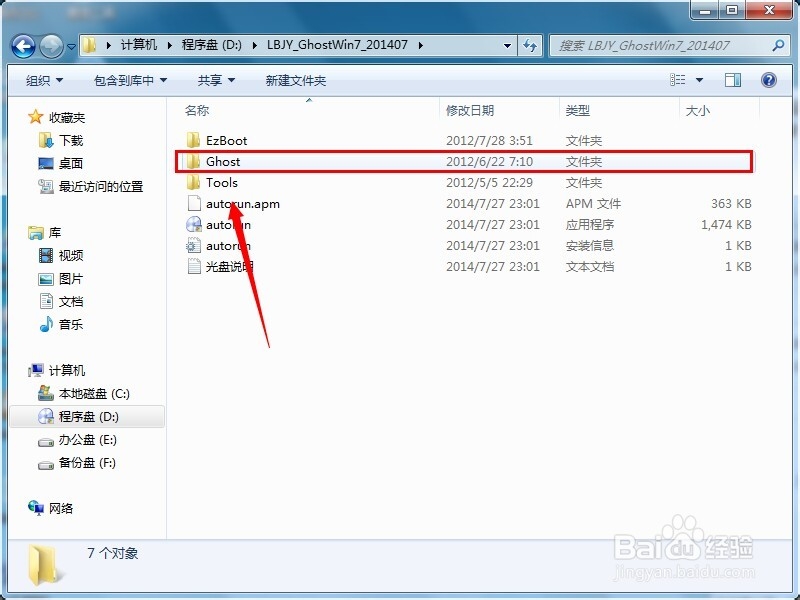
萝卜家园一键安装教程图3

萝卜家园一键安装教程图4
2、运行“ONEKEY.EXE”硬盘安装器就会出现下面的界面,一般就是默认就可以了,然后点“执行/确定”

萝卜家园一键安装教程图5
3、按上面的操作后就会出现以下的界面,当然我们要点“是”(有些电脑是不会出现这个提示就会自动关重新启动,这是正常现象,因为系统安装器不一样)

萝卜家园一键安装教程图6

萝卜家园一键安装教程图7
4、按操作点“是”以后,马上会自动重启计算机,等重启以后Windows7基本算是安装完成了,后面我们就不用管了。因为我们的系统都是全自动安装。不用我们任何操作!如果电脑没有重启的话,请重新开机。(有些电脑是不会出现这个提示就会自动关重新启动,这是正常现象因为系统安装器不一样)
系统会重启,进入如下画面,不用管它。为方便大家可以把安装截图给大家看一下!

萝卜家园一键安装教程图8
几秒后进入安装系统状态。。。
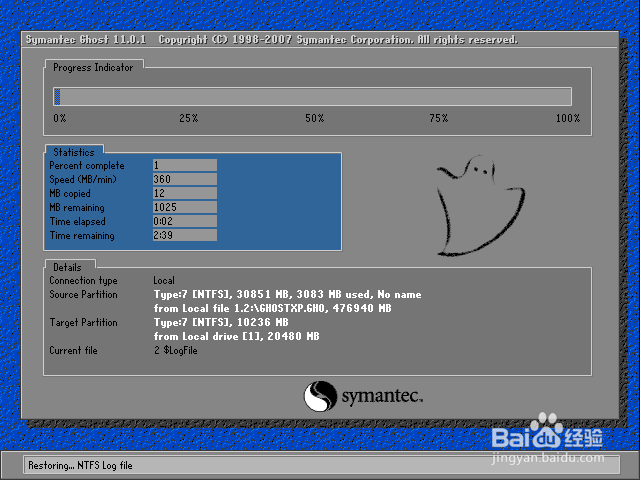
萝卜家园一键安装教程图9
百分百后电脑会重启,系统重装完成,出现熟悉的画面后。。。

萝卜家园一键安装教程图10

萝卜家园一键安装教程图11

萝卜家园一键安装教程图12

萝卜家园一键安装教程图13
当我们得到这篇最简单的萝卜家园一键安装系统教程后,我们最想做的一件事是什么?是进行萝卜一键安装!那就赶紧行动起来吧,愚者不努力,懒人盼巅峰,坐在电脑前什么都不动的话新系统是不可能从天而降的哦。大家以后如果有什么系统的问题都可以向小编反映,小编一定会用教程帮助大家的。
相关文章:






 立即下载
立即下载







 魔法猪一健重装系统win10
魔法猪一健重装系统win10
 装机吧重装系统win10
装机吧重装系统win10
 系统之家一键重装
系统之家一键重装
 小白重装win10
小白重装win10
 杜特门窗管家 v1.2.31 官方版 - 专业的门窗管理工具,提升您的家居安全
杜特门窗管家 v1.2.31 官方版 - 专业的门窗管理工具,提升您的家居安全 免费下载DreamPlan(房屋设计软件) v6.80,打造梦想家园
免费下载DreamPlan(房屋设计软件) v6.80,打造梦想家园 全新升级!门窗天使 v2021官方版,保护您的家居安全
全新升级!门窗天使 v2021官方版,保护您的家居安全 创想3D家居设计 v2.0.0全新升级版,打造您的梦想家居
创想3D家居设计 v2.0.0全新升级版,打造您的梦想家居 全新升级!三维家3D云设计软件v2.2.0,打造您的梦想家园!
全新升级!三维家3D云设计软件v2.2.0,打造您的梦想家园! 全新升级!Sweet Home 3D官方版v7.0.2,打造梦想家园的室内装潢设计软件
全新升级!Sweet Home 3D官方版v7.0.2,打造梦想家园的室内装潢设计软件 优化后的标题
优化后的标题 最新版躺平设
最新版躺平设 每平每屋设计
每平每屋设计 [pCon planne
[pCon planne Ehome室内设
Ehome室内设 家居设计软件
家居设计软件 微信公众号
微信公众号

 抖音号
抖音号

 联系我们
联系我们
 常见问题
常见问题



